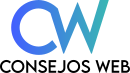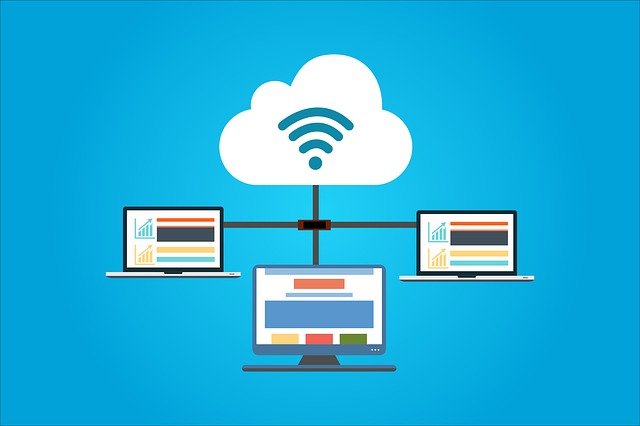Introducción
En el mundo de la administración de sistemas y servidores, la sincronización de archivos en tiempo real es una tarea crítica, especialmente cuando se gestionan múltiples servidores o infraestructuras distribuidas. En estos escenarios, herramientas como Lsyncd (Live Syncing Daemon) ofrecen una solución robusta y eficiente para mantener archivos sincronizados entre diferentes máquinas sin necesidad de intervención manual constante.
Lsyncd es una herramienta que combina la simplicidad de rsync con la potencia de inotify (un sistema de notificación del kernel de Linux que monitorea cambios en los archivos). A continuación, exploraremos las características clave, las ventajas y las aplicaciones prácticas de Lsyncd en sistemas Linux.
¿Qué es Lsyncd?
Lsyncd (Live Syncing Daemon) es una utilidad que permite la sincronización en tiempo real de archivos y directorios en sistemas Linux. Funciona monitorizando los archivos locales en un directorio y, cuando detecta un cambio (modificación, creación o eliminación), ejecuta un comando para sincronizar esos cambios en otra ubicación. Lo más común es usarlo junto con rsync o ssh, aunque también puede ejecutar scripts personalizados.
Lsyncd se basa en inotify para detectar cambios en tiempo real en el sistema de archivos. Inotify es una característica del kernel de Linux que notifica cuando ocurren cambios en los archivos o carpetas, lo que permite a Lsyncd reaccionar de inmediato y comenzar a sincronizar los cambios.
Características principales de Lsyncd
Monitoreo en tiempo real: Lsyncd supervisa los directorios en busca de cualquier modificación y reacciona casi de inmediato para sincronizar los cambios. Esto lo hace ideal para escenarios en los que es fundamental que las modificaciones se propaguen rápidamente.
Sincronización remota y local: Puede sincronizar archivos tanto en el mismo sistema (sincronización local) como entre servidores remotos utilizando rsync o ssh.
Ligero y eficiente: Lsyncd está diseñado para ser liviano. Utiliza recursos mínimos del sistema, gracias al uso eficiente de inotify, y ejecuta tareas de sincronización solo cuando se detectan cambios.
Personalización avanzada: Aunque su configuración predeterminada utiliza rsync, se puede personalizar para ejecutar scripts o comandos específicos cuando detecta cambios, lo que le da una gran flexibilidad.
Soporte para múltiples directorios: Permite monitorear múltiples directorios y configurar reglas de sincronización diferentes para cada uno, lo que es útil en entornos con varios tipos de datos que necesitan tratamientos distintos.
Sincronización diferida: En lugar de sincronizar cada cambio de inmediato, Lsyncd puede agrupar varios cambios en un período corto y sincronizarlos en lotes, mejorando el rendimiento en escenarios con muchas modificaciones pequeñas.
Ventajas de usar Lsyncd
Automatización de la sincronización: El mayor beneficio de Lsyncd es que elimina la necesidad de ejecutar manualmente comandos como rsync para sincronizar archivos. Una vez configurado, el daemon monitorea automáticamente los directorios y ejecuta la sincronización cada vez que sea necesario.
Optimización de recursos: Lsyncd, al estar basado en inotify, solo se activa cuando hay cambios en los archivos, lo que reduce la carga en el sistema en comparación con soluciones basadas en consultas periódicas o cron jobs.
Alta velocidad de sincronización: Gracias a la detección en tiempo real y al uso de rsync, la sincronización es rápida y eficiente. Además, al sincronizar solo los cambios realizados en los archivos, se minimiza el tráfico de red y la sobrecarga.
Fiabilidad en entornos críticos: Lsyncd es ideal para mantener la coherencia de datos entre servidores, sitios web, o infraestructuras distribuidas donde la consistencia de los archivos es esencial, como en servidores web de alta disponibilidad o balanceadores de carga.
Fácil configuración: Lsyncd se configura mediante un archivo de configuración sencillo, que puede adaptarse a las necesidades del entorno. No requiere conocimientos avanzados y se integra fácilmente con otros sistemas y servicios en Linux.
Casos de uso comunes de Lsyncd
Sincronización de servidores web: En entornos con varios servidores web (como en configuraciones de balanceo de carga), Lsyncd puede sincronizar automáticamente los archivos entre los servidores. Esto asegura que los cambios realizados en un servidor (por ejemplo, actualizaciones de contenido) se propaguen a todos los demás servidores de manera rápida y eficiente.
Backups automáticos en tiempo real: Al usar Lsyncd para monitorear carpetas de datos críticas, los cambios pueden sincronizarse automáticamente en una ubicación de backup en tiempo real, proporcionando una solución de copia de seguridad continua.
Entornos de desarrollo colaborativo: En equipos donde varios desarrolladores trabajan en los mismos archivos, Lsyncd puede mantener un entorno de trabajo compartido sincronizado, evitando conflictos y asegurando que todos los miembros del equipo trabajen con la última versión de los archivos.
Migración de datos en tiempo real: Durante la migración de datos de un servidor a otro, Lsyncd puede mantener sincronizados los archivos, permitiendo una migración progresiva sin interrupciones en los servicios.
Configuración básica de Lsyncd
Un ejemplo básico de configuración de Lsyncd para sincronizar un directorio local con un servidor remoto utilizando rsync y ssh:
Instalación de Lsyncd:
En distribuciones basadas en Debian/Ubuntu:
sudo apt-get install lsyncdEn distribuciones basadas en RedHat/CentOS:
sudo yum install lsyncdArchivo de configuración básico
(/etc/lsyncd/lsyncd.conf.lua):
settings {
logfile = "/var/log/lsyncd.log",
statusFile = "/var/log/lsyncd-status.log",
statusInterval = 20
}
sync {
default.rsyncssh,
source = "/ruta/a/tu/directorio/local/",
host = "usuario@servidor-remoto.com",
targetdir = "/ruta/a/tu/directorio/remoto/",
rsync = {
archive = true,
compress = true,
verbose = true,
}
}Este archivo de configuración sincroniza el contenido de /ruta/a/tu/directorio/local/ en el servidor local con /ruta/a/tu/directorio/remoto/ en el servidor remoto, utilizando rsync a través de ssh.
De esta forma tendremos ambos servidores sincronizados con los directorios que deseemos.